USB Hack Tournez une clé USB dans un disque dur ou disque local, Gadgets Powered USB et plus
Tutoriel USB: Mettez une clé USB dans un disque dur ou disque local
Le processus de transformation d'une clé USB sur un disque dur est assez facile. Cependant, il y a des limites. Par exemple, cela fonctionne mieux avec les systèmes d'exploitation Windows XP. Vous devez également mettre à jour les pilotes du périphérique pour tout ordinateur que vous allez utiliser. En règle générale, ce n'est pas une grosse affaire que vous pouvez facilement le faire pour votre travail et les ordinateurs à la maison. Cependant, ce n'est pas une excellente solution si vous essayez de créer une partition clé USB pour la distribution à de nombreux utilisateurs possibles [dire foire commerciale give-away].
Couple d'articles que vous aurez besoin:
- fichiers USB_LocalDisk.zip [télécharger ici]
- Windows XP
- clé USB
Ce que nous allons faire, est connecté la clé USB, trouver le code du pilote, mettez à jour le code du pilote et re-connecter le périphérique. Simple.
Voici les détails:
- À partir d'un système en cours d'exécution de Windows XP, insérez le lecteur flash USB
- Télécharger USB_LocalDisk.zip et extraire. Un dossier USB_localDisk est créé.
- Dans le dossier USB_LocalDisk, clic droit cfadisk.inf et ouvrez le fichier avec le Bloc-notes ou un éditeur de texte.
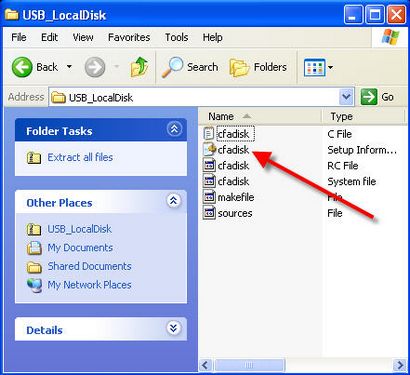
- Accédez à la ligne 26 du fichier cfadisk.inf. Nous allons éditer la section intitulée « device_instance_id_goes_here ». Bonne idée de garder ce dossier ouvert parce que nous allons utiliser dans environ 40 secondes.
- A partir de votre bureau Windows, cliquez sur Démarrer> Exécuter et tapez devmgmt.msc et cliquez sur OK
- Sous les lecteurs de disque, recherchez votre clic clé USB et à droite, sélectionnez Propriétés.
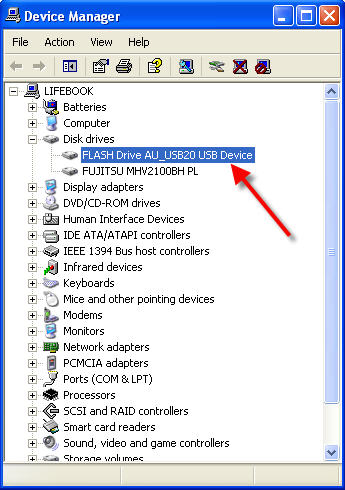
Cliquez sur l'onglet Détails et sélectionnez l'élément de la liste. Utilisez la fonction Ctrl + C pour copier ce pilote pour votre clé USB.
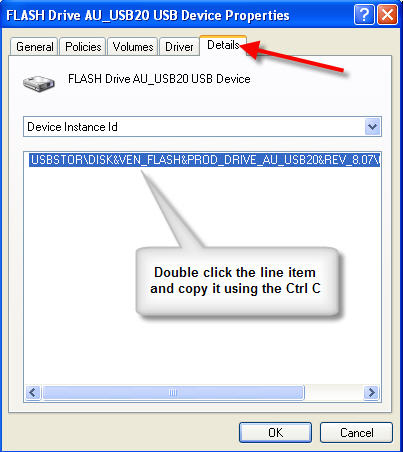
Ensuite, retournez à votre cfadisk.inf de fichier ouvert et permet d'insérer le code du lecteur que vous venez de copier et mettre à jour le fichier. Trouver le texte qui dit: « device_instance_id_goes_here » devrait être autour de la ligne 26. Collez le code du lecteur que vous avez par Ctrl + V.
Cliquez sur Démarrer> Exécuter> tapez devmgmt.msc et recherchez votre clé USB. Clic droit sur le périphérique et sélectionnez « Mise à jour du pilote »
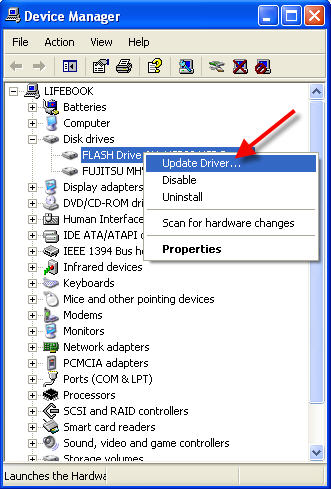
A l'intérieur de l'assistant nous avons besoin de suivre les instructions spécifiques pour mettre à jour manuellement le pilote pour changer votre clé USB sur un disque dur ou disque local. Il est facile, il suffit de suivre le long ...
Sélectionnez: Installer à partir d'une liste ou d'un emplacement spécifique> Suivant
Sélectionner: Ne pas effectuer la recherche. Je vais choisir le pilote à installer> Suivant
Sélectionnez: Disque fourni ...
Naviguez jusqu'à l'emplacement du fichier « cfadisk.inf »> cliquez sur Ouvrir
Deux conseils supplémentaires.
Démarrer> Panneau de configuration> Outils d'administration> Gestion de l'ordinateur> Gestion des disques dans le dossier de stockage.